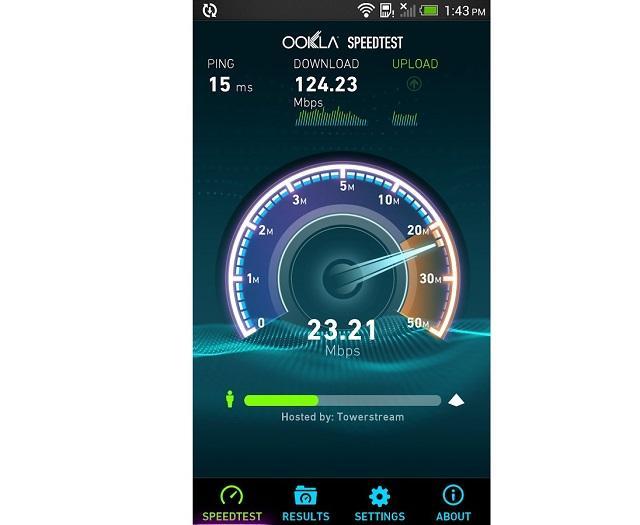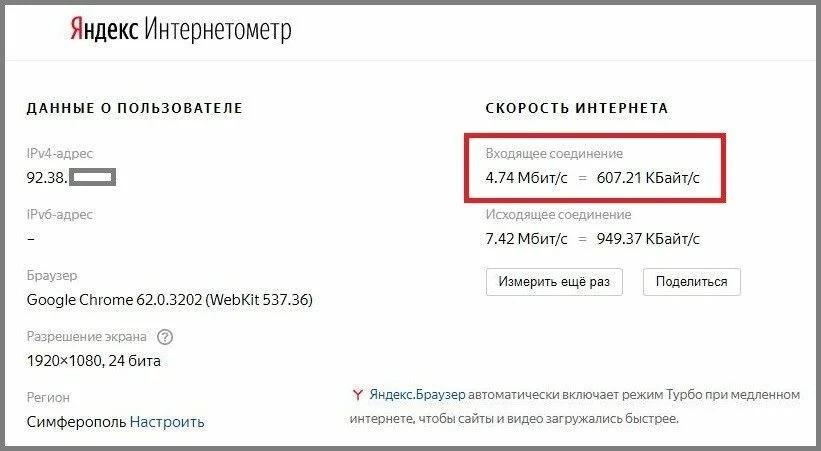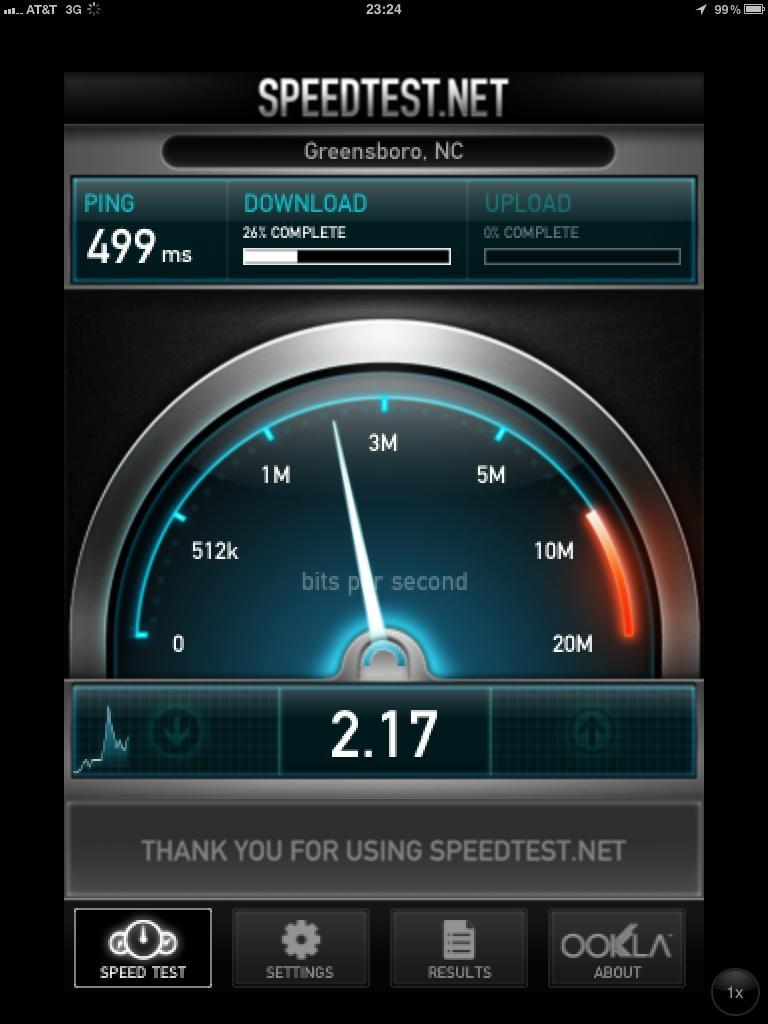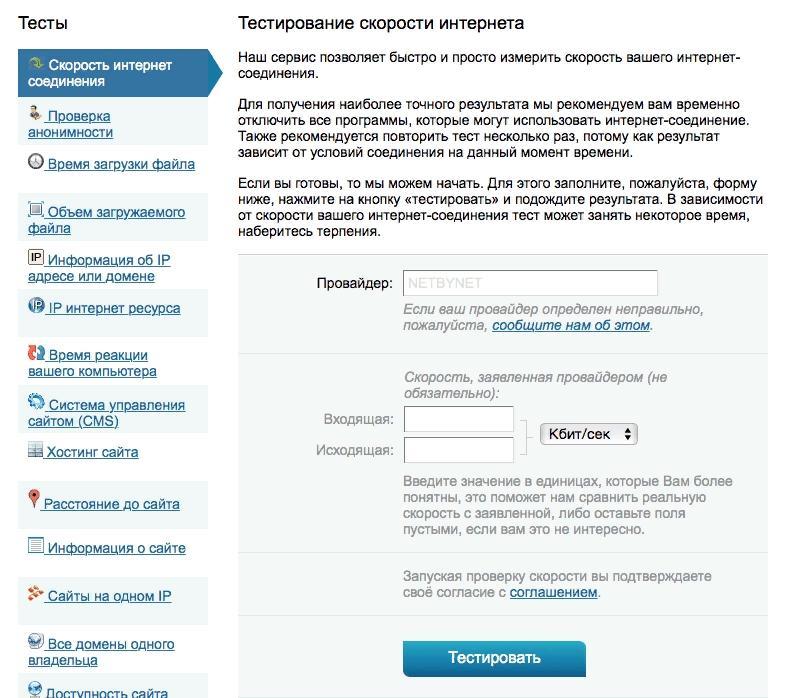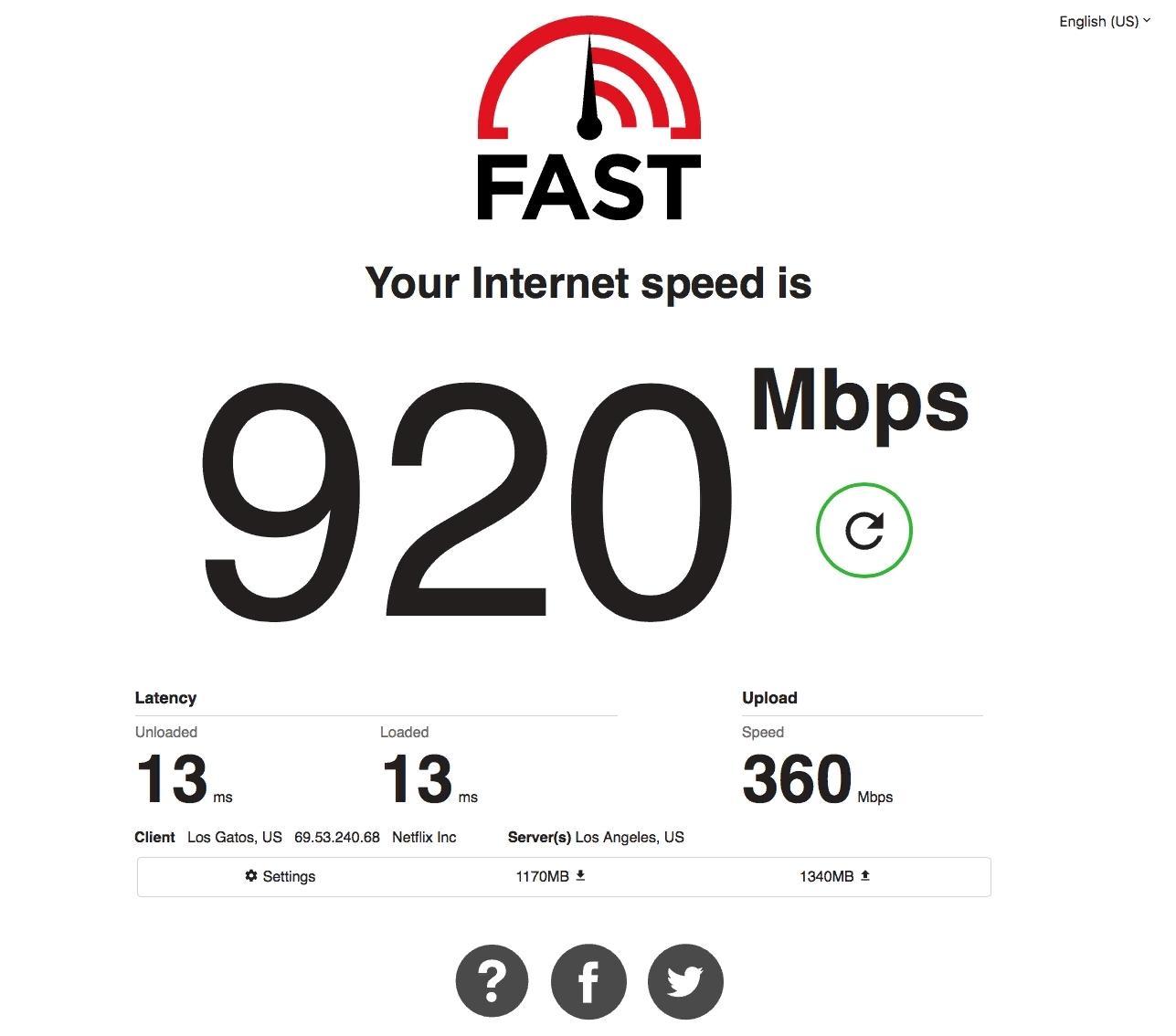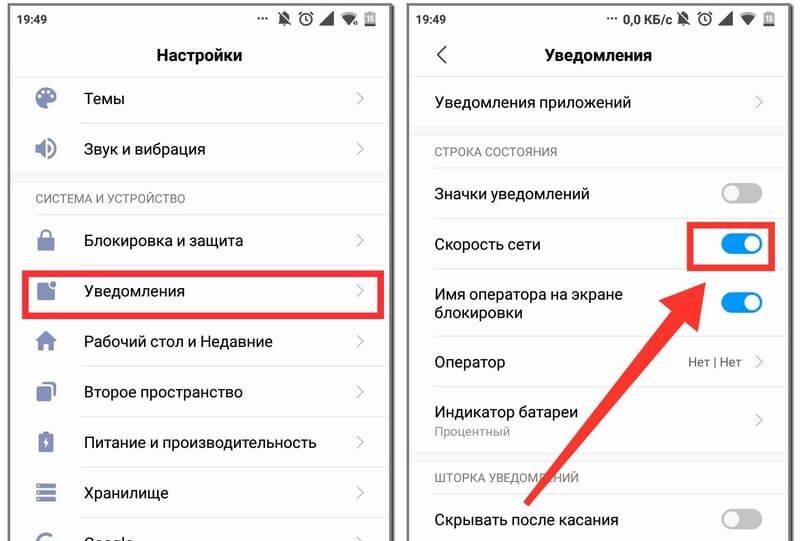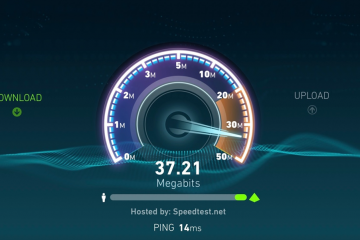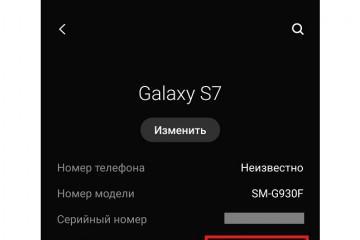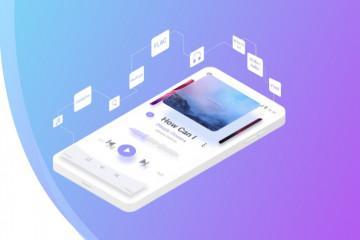Как проверить скорость интернета на Андроиде — использование speedtest
Содержание:
- Что такое скорость интернета и от чего она может зависеть на Андроиде
- Проверка скорости интернета на Андроиде через мобильные сайты
- Измерение скорости мобильного интернета и WiFi на Андроиде при помощи мобильных приложений
- Просмотр скорости интернета на Андроиде, используя настройки ОС
- Основы правильного замера скорости интернета на телефоне Андроид
Быстрый интернет уже давно никого не удивляет. Любой смартфон способен выкачивать сотни мегабайт в секунду. По крайней мере, именно это обещают многие провайдеры, заманивая своих клиентов на покупку какого-либо «суперскоростного» тарифа. При этом мало кто учитывает, что на итоговую скорость серьезно влияет погода, окружающий ландшафт и сама выстроенная инфраструктура, благодаря которой и осуществляется подключение ко всемирной паутине. В связи с этим у многих может возникнуть вопрос о том, как проверить скорость интернета на Андроиде. Сделать это можно несколькими различными способами, при помощи онлайн-сервисов или сторонних приложений.
Что такое скорость интернета и от чего она может зависеть на Андроиде
Скорость интернета на Андроид обозначает пропускную способность канала, а именно максимальное количество данных, которые способно принять устройство в секунду. Как правило, этот показатель обозначается в Кб/сек или Мб/сек. Также некоторые провайдеры начали предлагать особые тарифы, которые позволяют иметь канал со скоростью до 1 Гб/сек.
Простой пример: 1 байт = 8 бит. Если скорость соединения равняется 100 Мб/сек, то в секунду получится принять 12,5 Мб данных. Соответственно, при скачивании файла размером в 1,5 Гб на это потребуется 2 минуты.
Но такое возможно только в лабораторных условиях. В реальности все может сложиться совсем иначе, поскольку здесь свое влияние начинает оказывать пинг. Пинг — обозначение времени, за которое информация в виде сетевых пакетов передается от точки А в точку Б. Измеряется в миллисекундах, оптимальное значение — менее 100 мс.
Также на любом из сайтов Speedtest для Андроид, что посвящены проверке скорости, можно заметить еще два важных параметра:
- Download. Входящая скорость получения информация. Именно эта цифра указывается при подключении тарифа практически всеми провайдерами, и именно за нее назначается плата.
- Upload. Исходящая скорость. Обычно про нее провайдеры не упоминают, однако она играет важную роль в соединении. Она значительно ниже входящей и это нормально. Очень высокая исходящая скорость нужна в крайне редких случаях и только при взаимодействии с приложениями, которым необходимо много трафика.
На все параметры могу оказывать влияние различные факторы, например:
- Забитость канала. Чем больше пользователей находится в сети одновременно, тем сильнее возрастает нагрузка на оборудование. И тем меньше становится быстрота передачи информации, поскольку канал может иметь ограничения.
- Нагрузка на сервер. Проблема может возникнуть не только на стороне пользователя или провайдера. Сервер, на который пойдет информация, тоже может иметь забитый или неправильно настроенный канал, из-за чего итоговая скорость уменьшится при обращении к нему пользователя.
Помимо этого стоит выделить следующие факторы:
- нагрузка от приложений;
- нагрузка и настройки роутера.
- скорость сервера;
- фоновые приложения, вроде антивирусов;
- настройки ОС.
Все это также может повлиять на быстроту соединения, из-за чего интернет будет работать нестабильно на любом устройстве. Именно поэтому скорость интернета на Андроид желательно периодически проверять. Это может помочь быстро определить причину, по которой скорость резко уменьшилась.
Проверка скорости интернета на Андроиде через мобильные сайты
В интернете есть немало сайтов, позволяющих проверить быстроту интернета не только на ПК, но и устройствах, работающих на Андроид. Регистрация на них не требуется, достаточно просто открыть их и начать спидтест на андроиде.
Яндекс.Интернетометр — сервис от Яндекс
Популярный и самый простой способ пройти тест скорости на Андроиде, проверить скорость соединения — воспользоваться Интернетометром от Яндекс. Доступен онлайн, открывается прямо в браузере. Помимо замеров скорости, нажатие на кнопку «Измерить» предоставляет подробную информацию об используемом браузере, открытых cookie, что позволит пользователю посмотреть информацию и обратить внимание на лишнее.
Speedtest.net
Один из самых популярных сервисов онлайн для проверки скорости интернета. Отличается очень простым дизайном и может показывать провайдера пользователя.
Остальные данные станут доступны после завершения замера, где пользователь сможет проверить свой пинг с различными серверами разной степени удаленности. При возникновении проблем с соединением этот спидтест андроид позволит быстро распознать причину проблемы. Замер скорости осуществляется нажатием на большую кнопку «GO».
2ip.ru
Это многофункциональный сервис, который позволяет узнавать подробные данные о своем IP, получить различные данные о провайдере и анонимности в сети.
Чтобы начать тестирование, достаточно нажать кнопку «Тестировать», после чего сервис начнет замер. Спустя пример полминуты он выдаст результат. В него входит пинг, а также входящая и исходящая скорость. Можно производить проверку соединения с разными городами, это позволит получить более точные данные о качестве соединения.
fast.com
Несложный сервис, предназначенный только для замеров. Speedtest android показывает ее чуть более точно, чем все остальные и потому и имеет неплохую репутацию среди пользователей. Чтобы начать замер, достаточно просто зайти на сайт, процесс начнется автоматически. После завершения на странице будет отображен результат. Также можно будет открыть спойлер с дополнительной информацией.
Измерение скорости мобильного интернета и WiFi на Андроиде при помощи мобильных приложений
Пользоваться можно не только онлайн-сервисами. Некоторые разработчики создают специальные приложения, сделанные для замеров скорости интернета. В некоторых случаях они работают более точно, поэтому ими можно пользоваться в качестве альтернативного варианта.
Internet speed test
Небольшое приложение, выдающее базовую информацию о пользователе. Интернет замеряется быстро и точно, интерфейса минимум. С его помощью также можно всегда узнать реальную скорость загрузки и многое другое.
Simple speed test
Комфортное приложение. Замер осуществляется на кнопку в нижней части дисплея. После завершения анализа пользователю будут доступны данные о пинге, входящей и исходящей скорости. Доступен журнал анализов, отсутствуют ограничения на проверки — это одно из лучших бесплатных приложений для проверки скорости в любое время и месте.
Internet speed meter
Программа обеспечивает контроль за трафиком 2G/3G и Wi-Fi. Если рассматривать все способы того, как проверить скорость WiFi на телефоне Андроид, то это приложение — самый простой вариант. Вся актуальная информация выводится прямо в строку состояния, а раз в день могут приходить smart-уведомления с общей статистикой. Доступен журнал со статистикой проверок.
Meteor
Приложение имеет интуитивно понятный интерфейс и справочную систему с подробным разъяснением каждой функции. Помимо замера, который начинает при тапе на большую кнопку, Метеор может проверить производительность популярных приложений.
Просмотр скорости интернета на Андроиде, используя настройки ОС
Андроид имеет и встроенные инструменты для отображения быстроты интернета прямо на экране. Это поможет вовремя определить, что с ним что-то не так и начать диагностику.
Инструкция следующая:
- Потянуть шторку уведомлений вниз.
- Тапнуть по значку.
- Появится список со всеми видами интернета. Перечень длинный, его надо листать вниз.
- Открыть пункт «Уведомления и строка состояния»
- Если тумблер «Скорость сети» отключен, то его потребуется активировать.
С этого момента быстрота интернета должна отображаться в строке состояния. У некоторых моделей смартфонов необходимы несколько иные действия, а именно:
- Зайти в настройки.
- Найти пункт уведомлений.
- Активировать тумблер «Скорость сети».
Основы правильного замера скорости интернета на телефоне Андроид
Чтобы увеличить точность замера, понадобится придерживаться простых правил:
- Выключить все фоновые приложения. Большинство из них рады поглотить некоторое количество трафика, из-за чего конечный результат может исказиться.
- Найти место, где будет хороший сигнал сети, или, если речь идет о Wi-Fi, то между телефоном и роутером не должно быть препятствий.
Таким образом можно повысить точность измерения быстроты соединения. Остается только подобрать подходящий способ для проверки и тогда самые правильные данные не заставят себя ждать.